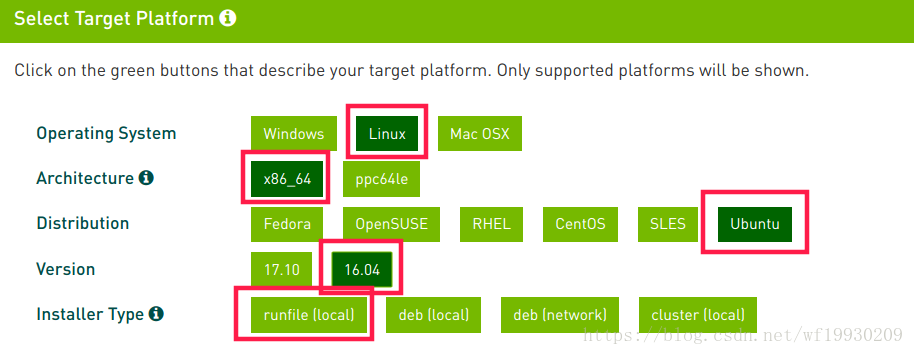Linux安装CUDA的正确姿势
CUDA(Compute Unified Device Architecture,统一计算架构)是由NVIDIA所推出的一种集成技术,是该公司对于GPGPU的正式名称。
透过这个技术,用户可利用NVIDIA的GeForce 8以后的GPU和较新的Quadro GPU进行计算。
查看显卡是否支持CUDA
输入下面命令查看电脑的NVIDIA型号:
vincent@dell-Inspiron-7559 Dir:~
·····$lspci | grep -i nvidia
02:00.0 3D controller: NVIDIA Corporation GM107M [GeForce GTX 960M] (rev a2)我的显卡型号为: GeForce GTX 960M
然后到官网查看是否支持CUDA,网址地址。
下载CUDA文件
下载最新的CUDA软件安装包, CUDA Toolkit 9.2 Download。
我们选择runfile文件进行安装。然后放到一个目录下,要记住,后面我们会要执行它。
确认安装环境
1. NVIDIA显卡已经正常安装
2. nouveau已经禁用
可以使用下面命令查看,如果没有输出代表成功:
lsmod | grep nouveau如果正确安装了NVIDIA的驱动就会禁止掉了。
3. 验证系统是否安装了gcc
终端输入下面命令查看是否安装:
vincent@dell-Inspiron-7559 Dir:~
·····$gcc --version
gcc (Ubuntu 7.3.0-16ubuntu3) 7.3.0
Copyright (C) 2017 Free Software Foundation, Inc.
This is free software; see the source for copying conditions. There is NO
warranty; not even for MERCHANTABILITY or FITNESS FOR A PARTICULAR PURPOSE. 安装CUDA
1. 进入tty界面
按alt + ctrl + F1进入tty命令行界面,登录用户和密码
2. 关闭图形界面
在tty中输入下面命令关闭图形界面:
sudo service lightdm stop或者
sudo telinit 33. 运行cuda文件
首先给cuda可执行权限:
sudo chmod a+x cuda_9.2_linux.run运行cuda文件:
sudo ./cuda_9.2_linux.run --no-opengl-libscuda主要有以下参数:
--no-opengl-libs:表示只安装驱动文件,不安装OpenGL文件。必需参数,原因同上。注意:不是-no-opengl-files。--uninstall (deprecated):用于卸载CUDA Driver(已废弃)。--toolkit:表示只安装CUDA Toolkit,不安装Driver和Samples--help:查看更多高级选项。
4. 安装过程的选项选择
(1). 会先有个阅读声明,一直按D即可,然后accept。
(2). 选项install nvidia accelerated Graphics Driver,输入n,因为我们已经安装了nvidia的驱动。
(3). 选项install the OpenGL libraries,如果双显卡(集显+独显)选择n,如果只有独显可以选择y,如果双显卡选择y的话,会出现黑屏或者循环登录的问题,如果加了上面的参数就不会出现这个选项了。
(4). 后面的可以都选择yes,最后一个选项我们可以选择n,也就是不复制Samples,因为安装目录下有samples。
安装过程结束后会有以下信息:
Driver :Installed
Toolkit :Installed in /usr/local/cuda-9.2
Samples :Installed in /home/vincent代表安装完成,但是不代表成功。这时需要重启。
5. 验证*cuda是否成功安装*
重启进入界面,打开终端输入:
export PATH="/usr/local/cuda-9.2/bin:$PATH"
export LD_LIBRARY_PATH="/usr/local/cuda-9.2/lib64:$LD_LIBRARY_PATH" 这两条命令是将cuda的bin文件和lib导出到系统环境中。
如果安装的版本不是一样的,更换路径中的cuda-9.2。
(1). 终端输入:
nvcc -V如果有CUDA的版本信息代表正常。
(2). 编译samples例子
#编译并测试设备 deviceQuery:
cd /usr/local/cuda-9.2/samples/1_Utilities/deviceQuery
sudo make
./deviceQuery
#编译并测试带宽 bandwidthTest:
cd ../bandwidthTest
sudo make
./bandwidthTest如果这两个测试的最后结果都是Result = PASS,说明CUDA安装成功啦。
备注:
如果安装失败,有可能是缺少依赖,终端执行:
sudo apt-get install freeglut3-dev \
build-essential \
libx11-dev \
libxmu-dev \
libxi-dev \
libgl1-mesa-glx \
libglu1-mesa \
libglu1-mesa-dev(6). 将cuda的bin和lib写入系统环境
打开~.bashrc文件在末尾追加两句:
export CUDA_HOME=/usr/local/cuda-9.2
export LD_LIBRARY_PATH=/usr/local/cuda-9.2/lib64:$LD_LIBRARY_PATH
export PATH=/usr/local/cuda-9.2/bin:$PATH然后退出重新打开终端即可。
CUDA卸载
CUDA默认安装在 /usr/local/cuda-9.2下,用下面的命令卸载::
sudo /usr/local/cuda-9.2/bin/uninstall_cuda-9.2.plNVIDIA驱动卸载:
sudo /usr/bin/nvidia-uninstall卸载过程一路都是yes。
安装后不能进入系统
1. 如果出现循环登录
按alt + ctrl + F1进入tty,然后切换集显:
sudo prime-select intel卸载cuda文件:
sudo /usr/local/cuda-9.2/bin/uninstall_cuda_9.2.pl- 如果重启之后还是不能进入,那就把nvidia驱动卸载:
sudo /usr/bin/nvidia-uninstall- 然后重启,如果重启黑屏,在
grub界面进入linux的选择上按e键,找到quiet splash,在后面加nouveau.modeset=0,然后按F10启动。
然后安装nvidia驱动,再安装CUDA软件。
END